SSD増設② [HDD]
SSDをサーバに繋げたら、OSから認識させ、ボリュームを作成します。
最終的には仮想サーバのデータベースのログ領域にSSDの領域をマウントします。
単純にSSDに1つのボリュームを作成して、仮想サーバのログ領域の仮想ディスクを作成するだけだと、複数の仮想サーバの仮想ディスクを設定した場合の仮想サーバのバックアップに問題が生じる。
バックアップはボリュームバックアップなので、SSDの単一ボリュームの場合、そこをバックアップするとなると、そこを使用している全ての仮想サーバが対象となり、どれか一つでもエラーとなるとそのボリュームがバックアップ出来ない。
そういう事で、各仮想サーバには別々のボリュームを割り当てたい。
その方法として、単純にパーティション分割でも良いのですが、ボリュームが柔軟に構成出来る記憶域プールでボリュームを作成します。
OSはWindowsSerer2012R2です。
サーバマネージャー から ファイルサービスと記憶域サービス - 記憶域プール を選択。
右上の記憶域プールのタスク から 記憶域プールの新規作成 を選択します。
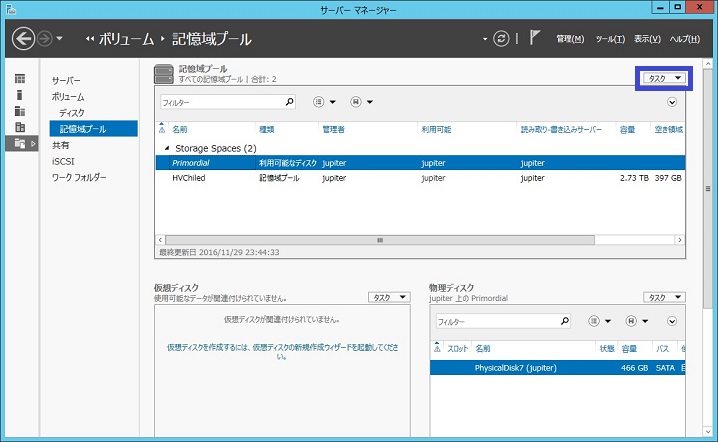
ウィザードに従って記憶域プールを作成します。
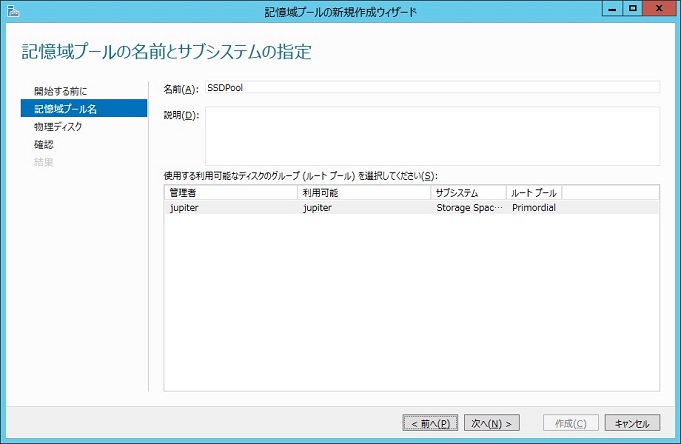
追加したSSDを選択します。今回は1つだけですが…
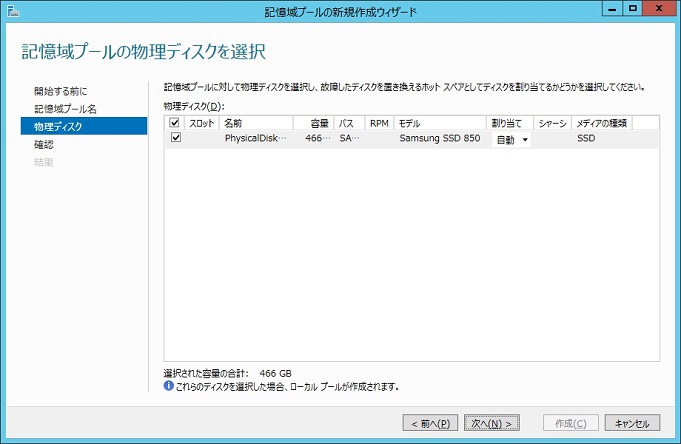
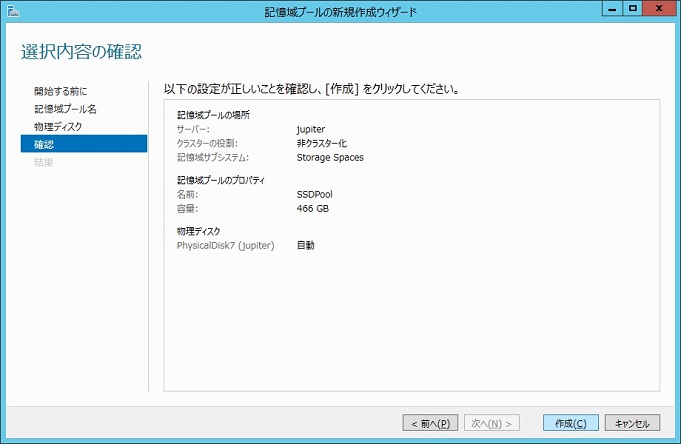
記憶域プールの作成完了。
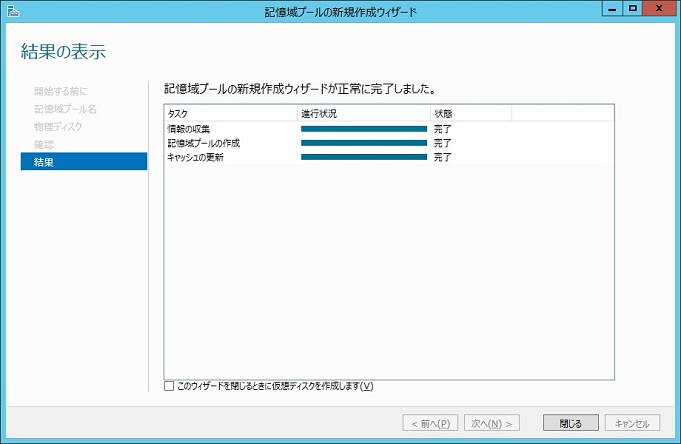
続いて記憶域プールから仮想ディスクを作成します。
サーバマネージャーの記憶域プールから、
中下の仮想ディスク の タスク から ディスクの新規作成 を選択します。
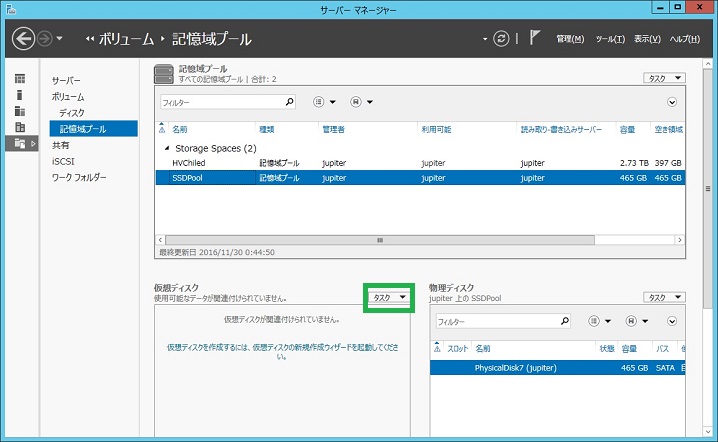
ウィザードに従って仮想ディスクを作成します。
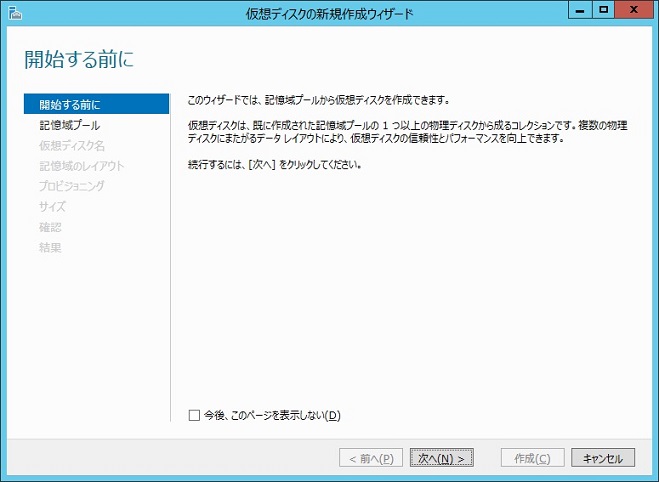
先程作成したSSDの記憶域プールを選択します。
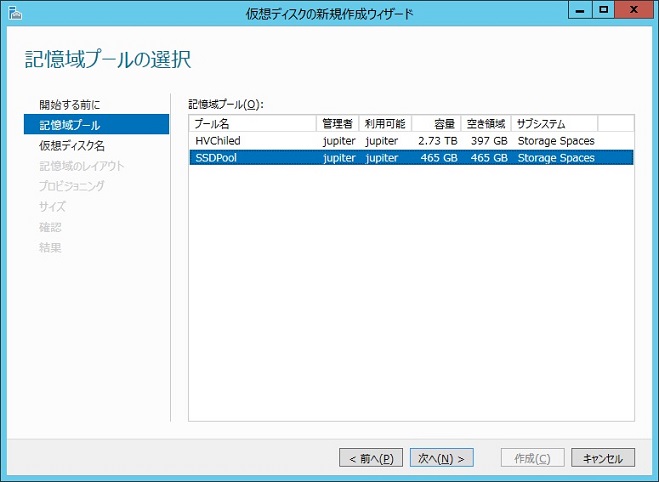
仮想ディスクの名前を入力します。
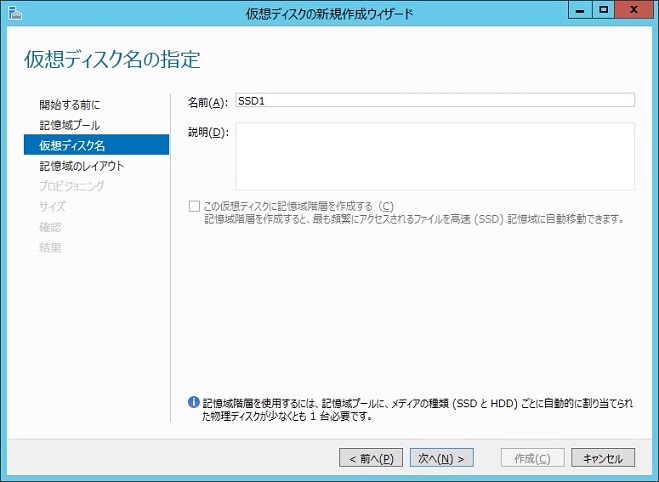
今回は物理ディスクは1つなので simple で作成します。
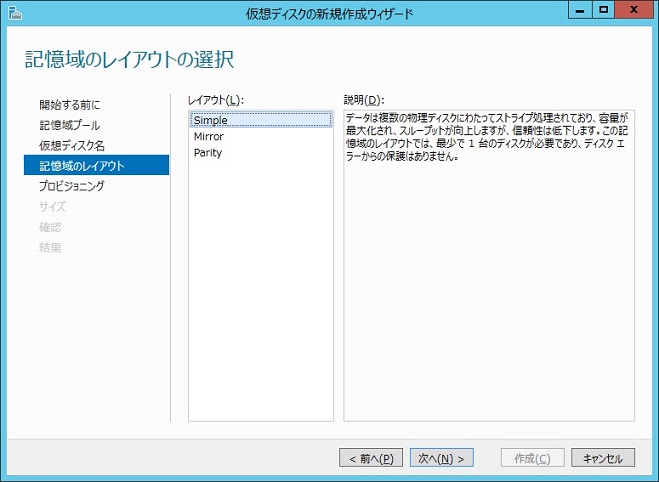
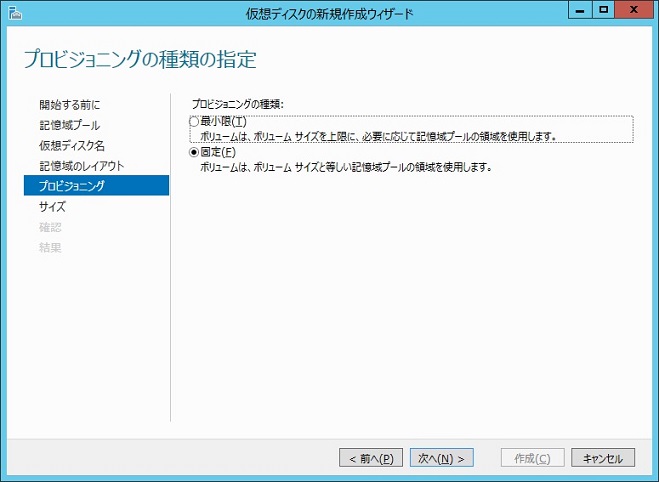
サイズはとりあえず100GBとしました。必要であれば後で拡張出来ます。
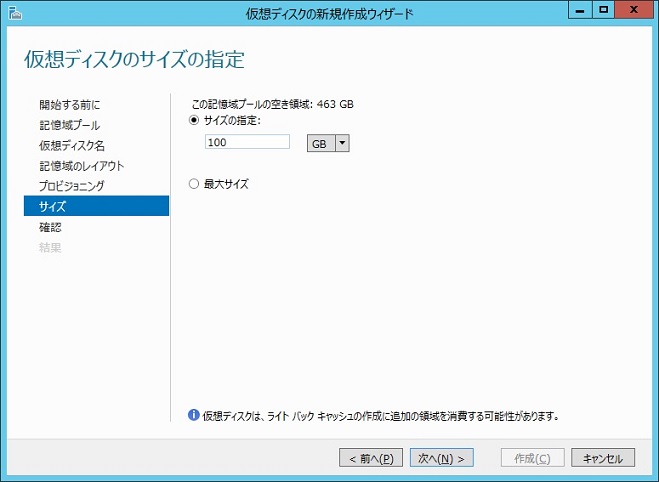
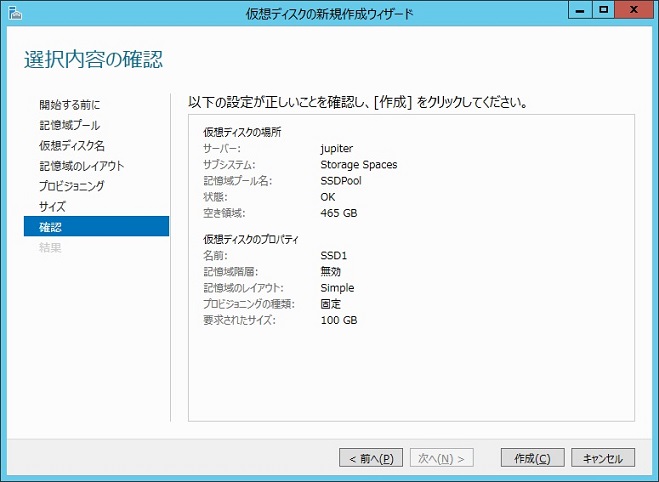
仮想ディスクの作成完了。
画面下のチェックを入れて仮想ディスクにボリュームを作成します。
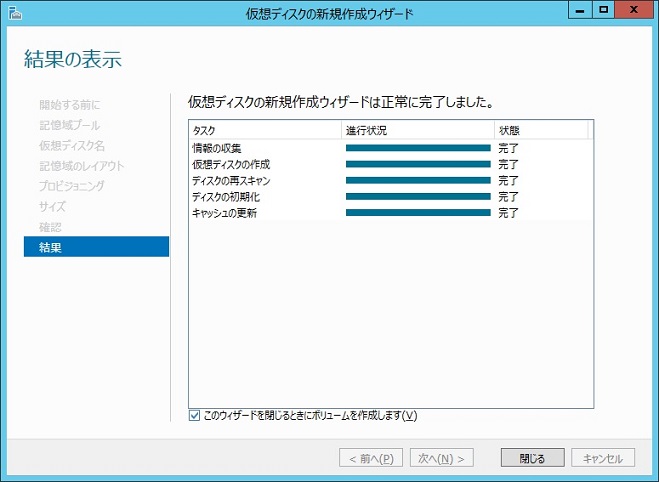
ボリュームの作成です。
ウィザードに従って仮想ディスクにボリュームを作成します。
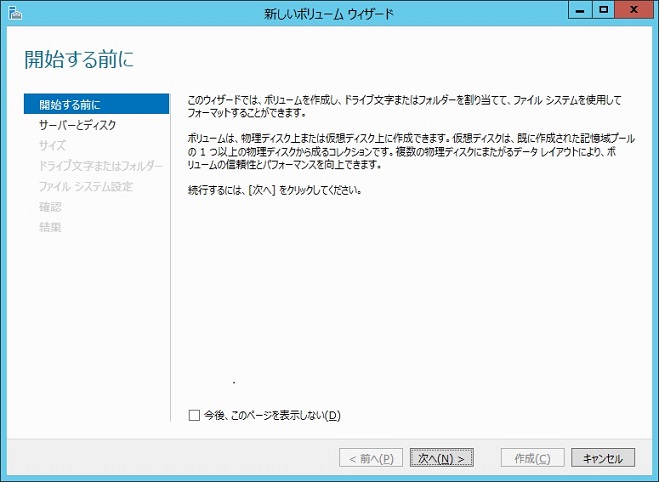
ボリュームを作成するディスクを選択します。
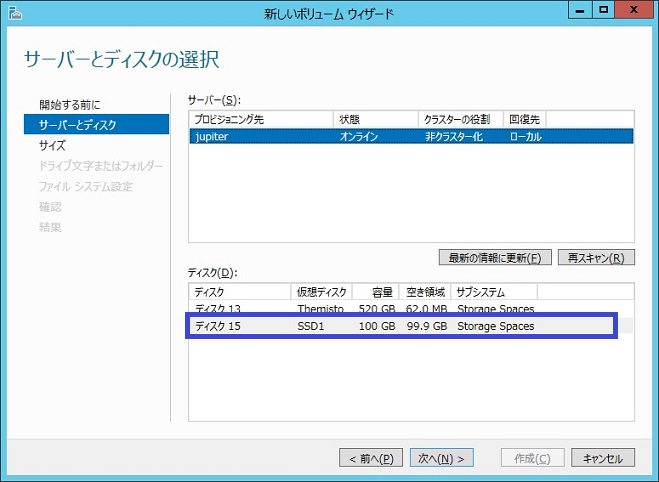
ボリュームのサイズを指定します。
サイズはボリュームのサイズ以下になります。
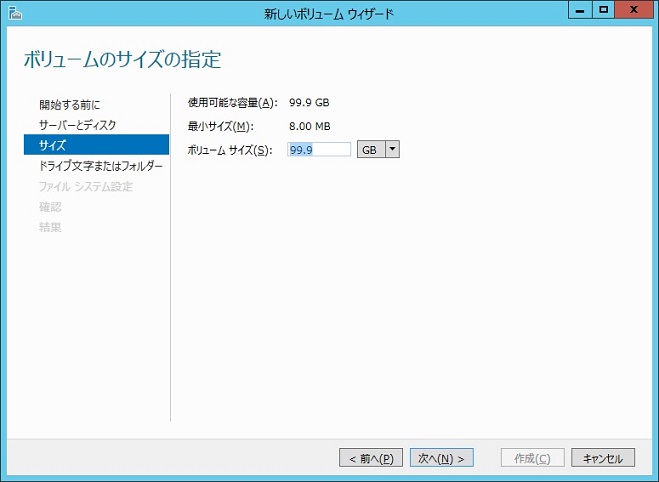
ボリュームのマウント先を指定します。
ドライブ文字だと柔軟性にかるので予め作成したフォルダを指定しています。
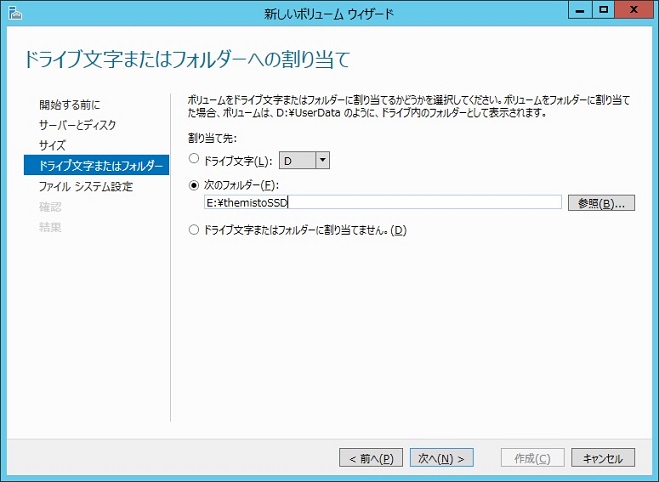
ファイルシステムやボリューム名を指定します。
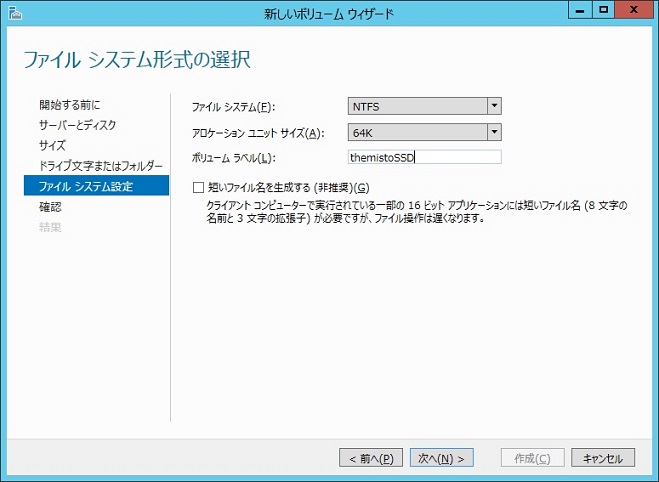
作成。
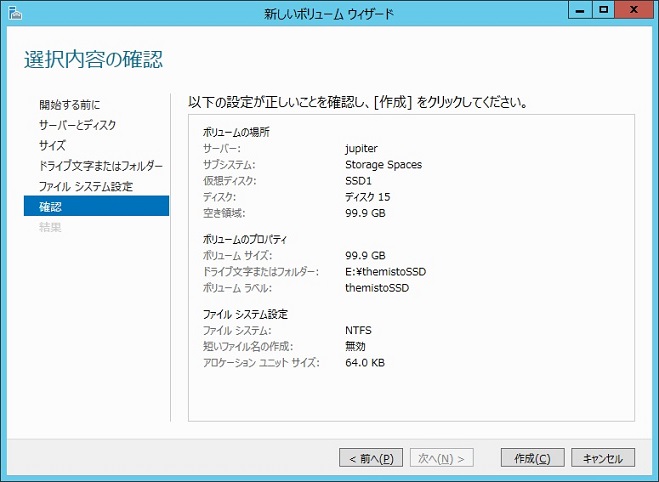
完了です。
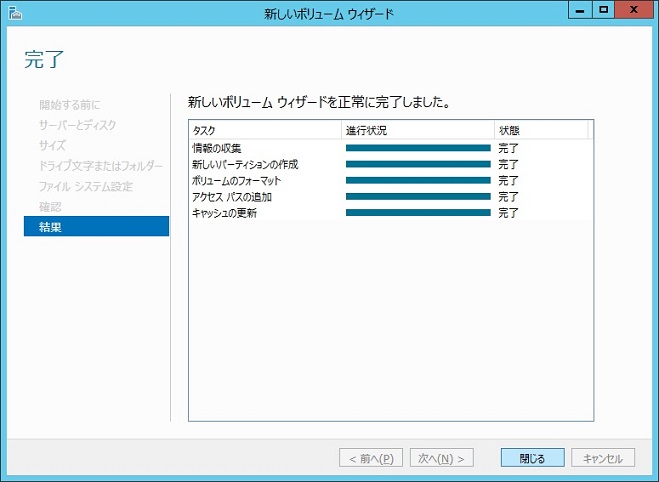
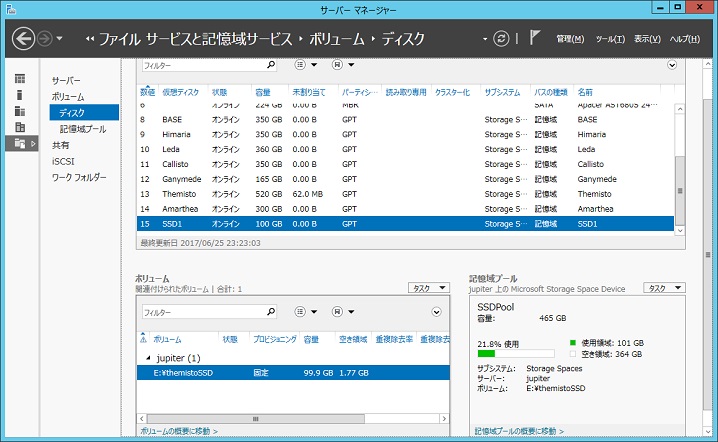
最終的には仮想サーバのデータベースのログ領域にSSDの領域をマウントします。
単純にSSDに1つのボリュームを作成して、仮想サーバのログ領域の仮想ディスクを作成するだけだと、複数の仮想サーバの仮想ディスクを設定した場合の仮想サーバのバックアップに問題が生じる。
バックアップはボリュームバックアップなので、SSDの単一ボリュームの場合、そこをバックアップするとなると、そこを使用している全ての仮想サーバが対象となり、どれか一つでもエラーとなるとそのボリュームがバックアップ出来ない。
そういう事で、各仮想サーバには別々のボリュームを割り当てたい。
その方法として、単純にパーティション分割でも良いのですが、ボリュームが柔軟に構成出来る記憶域プールでボリュームを作成します。
OSはWindowsSerer2012R2です。
サーバマネージャー から ファイルサービスと記憶域サービス - 記憶域プール を選択。
右上の記憶域プールのタスク から 記憶域プールの新規作成 を選択します。
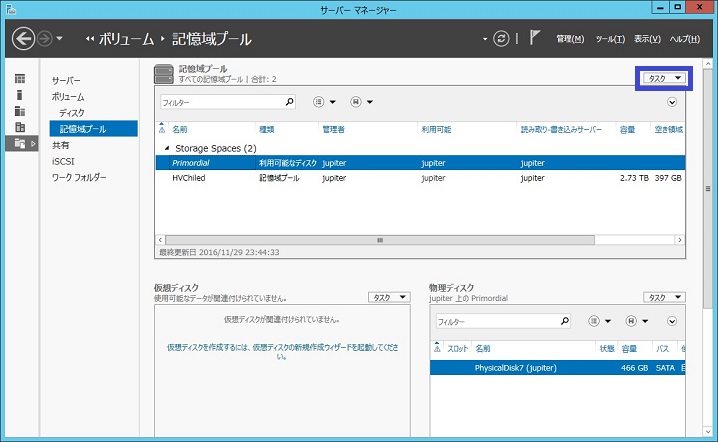
ウィザードに従って記憶域プールを作成します。
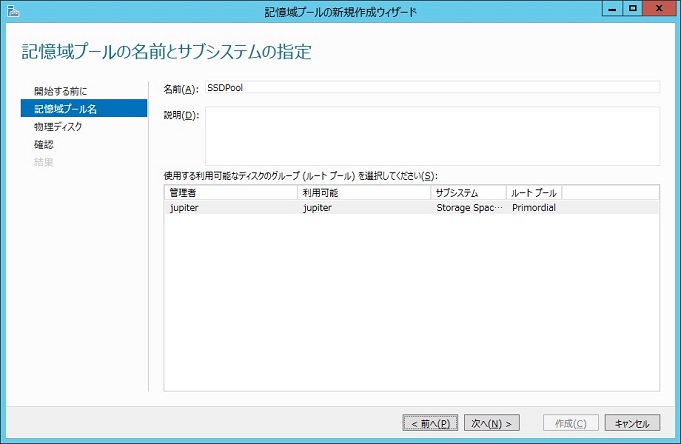
追加したSSDを選択します。今回は1つだけですが…
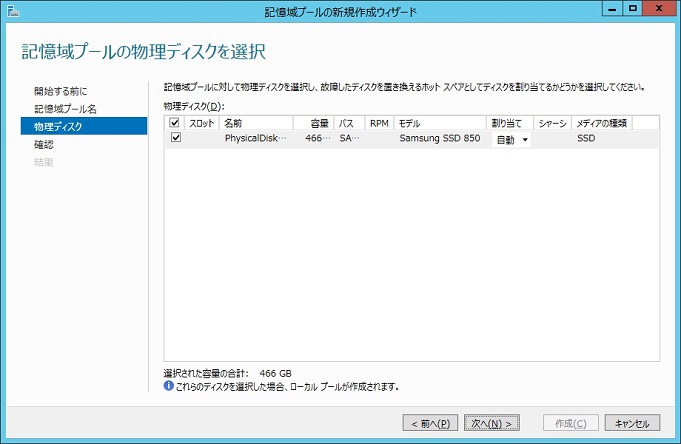
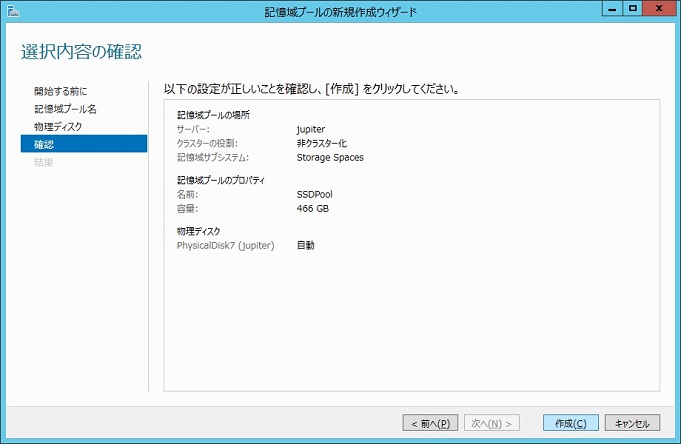
記憶域プールの作成完了。
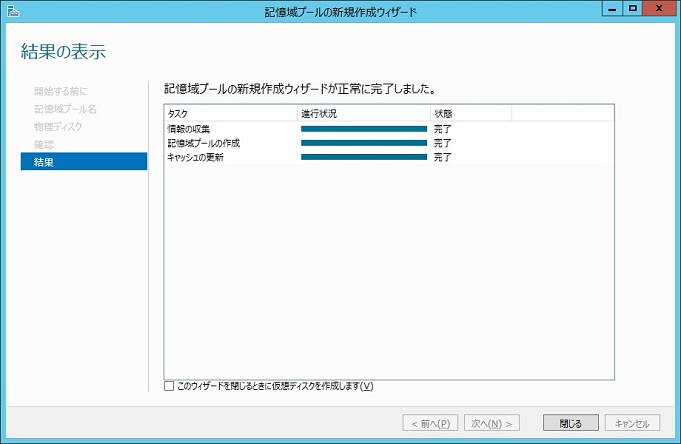
続いて記憶域プールから仮想ディスクを作成します。
サーバマネージャーの記憶域プールから、
中下の仮想ディスク の タスク から ディスクの新規作成 を選択します。
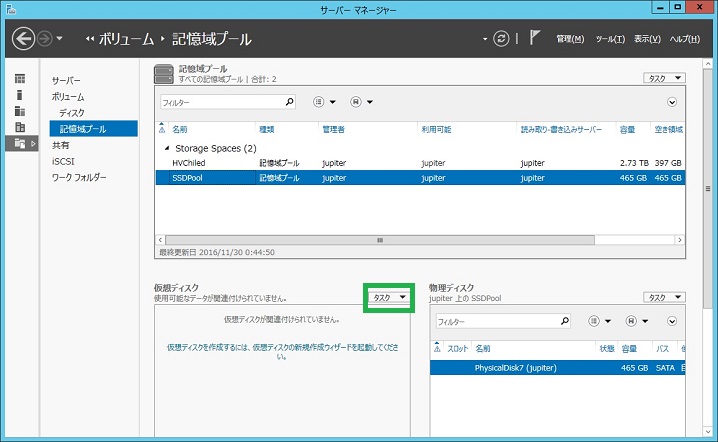
ウィザードに従って仮想ディスクを作成します。
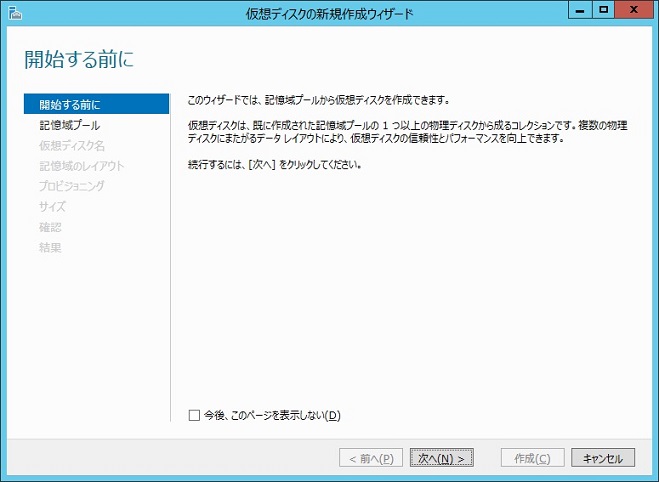
先程作成したSSDの記憶域プールを選択します。
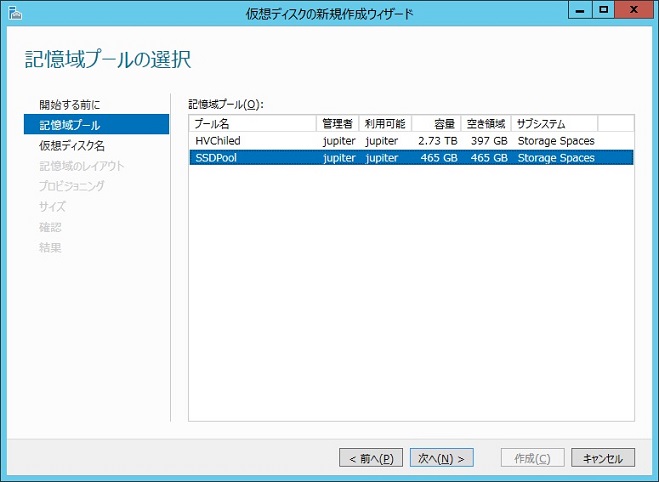
仮想ディスクの名前を入力します。
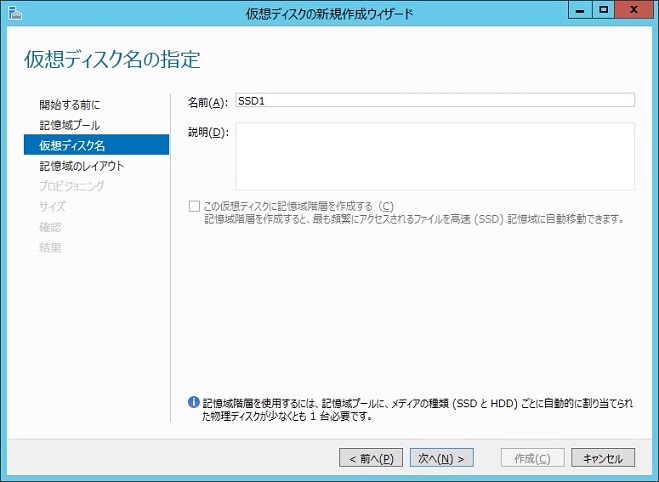
今回は物理ディスクは1つなので simple で作成します。
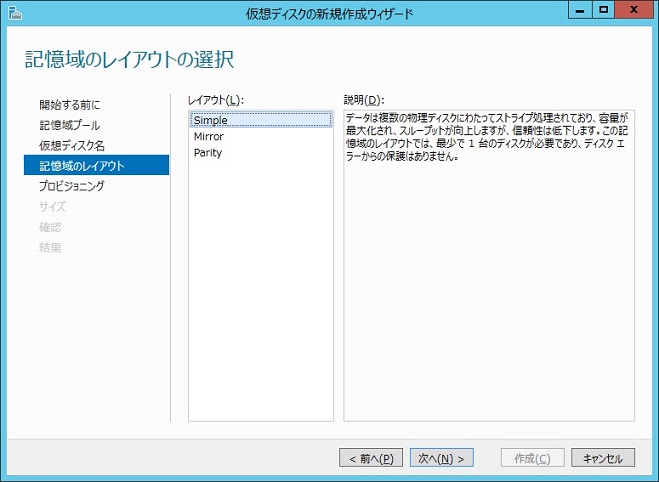
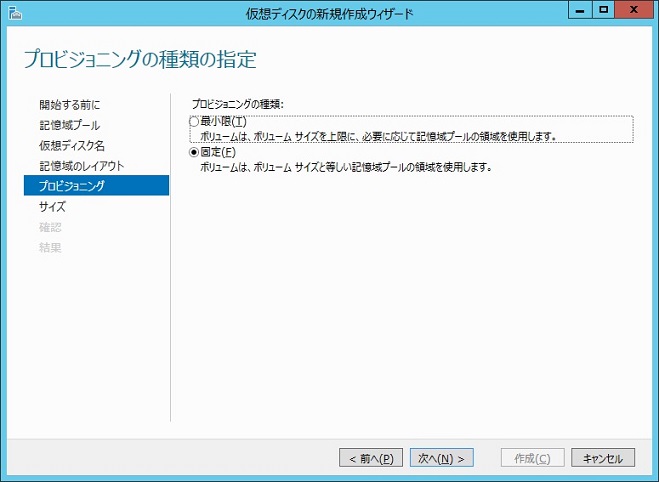
サイズはとりあえず100GBとしました。必要であれば後で拡張出来ます。
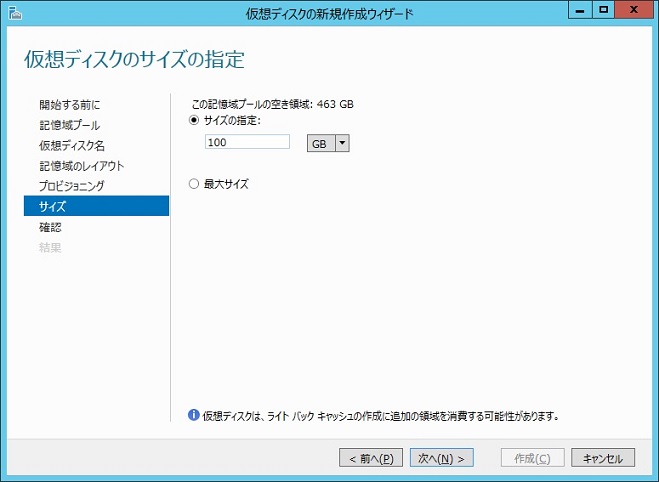
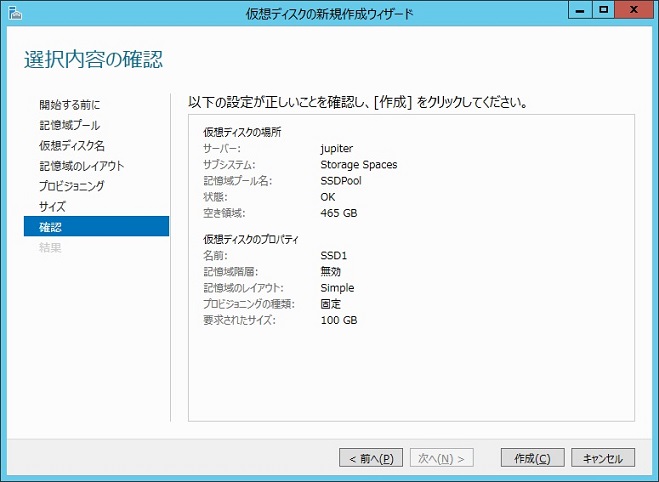
仮想ディスクの作成完了。
画面下のチェックを入れて仮想ディスクにボリュームを作成します。
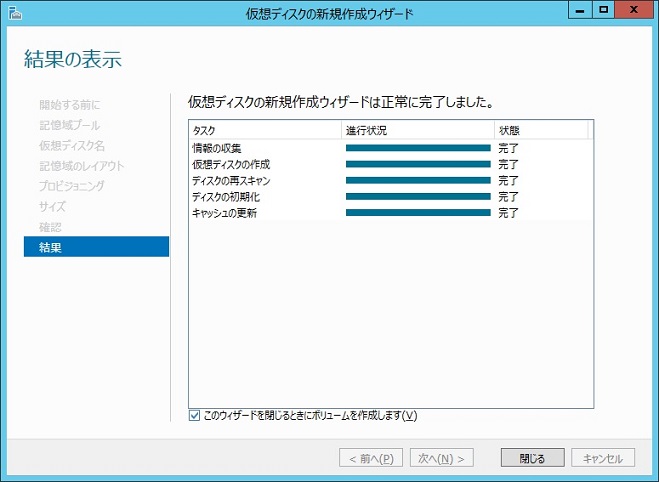
ボリュームの作成です。
ウィザードに従って仮想ディスクにボリュームを作成します。
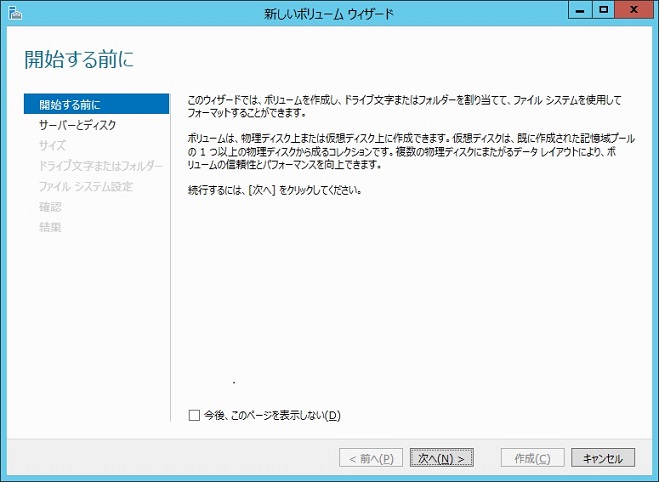
ボリュームを作成するディスクを選択します。
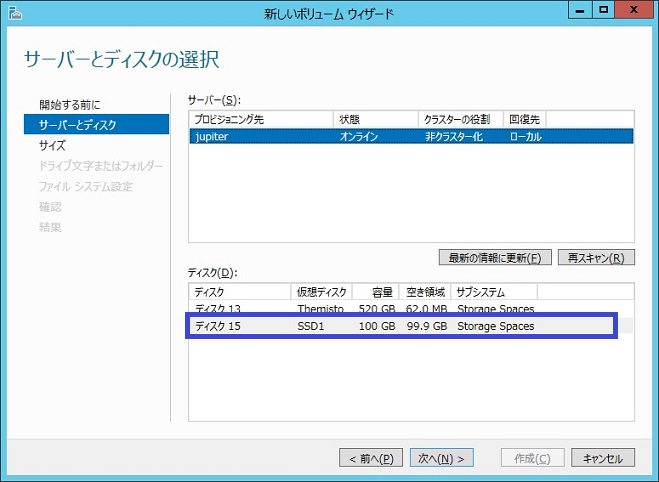
ボリュームのサイズを指定します。
サイズはボリュームのサイズ以下になります。
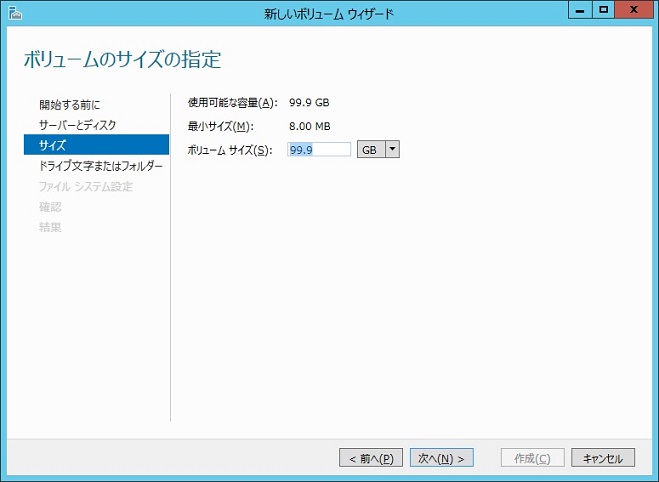
ボリュームのマウント先を指定します。
ドライブ文字だと柔軟性にかるので予め作成したフォルダを指定しています。
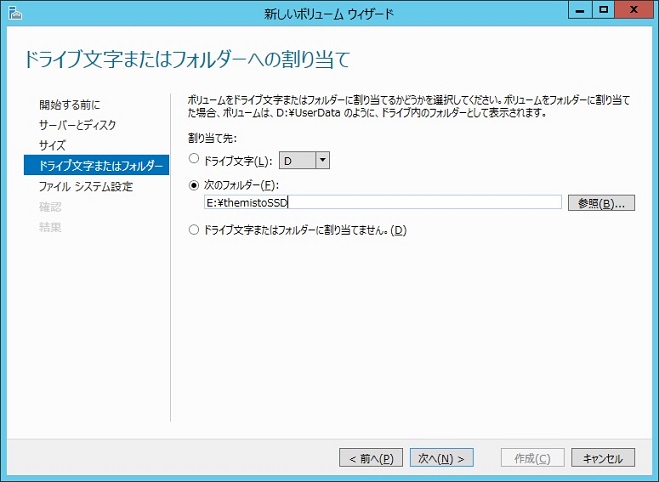
ファイルシステムやボリューム名を指定します。
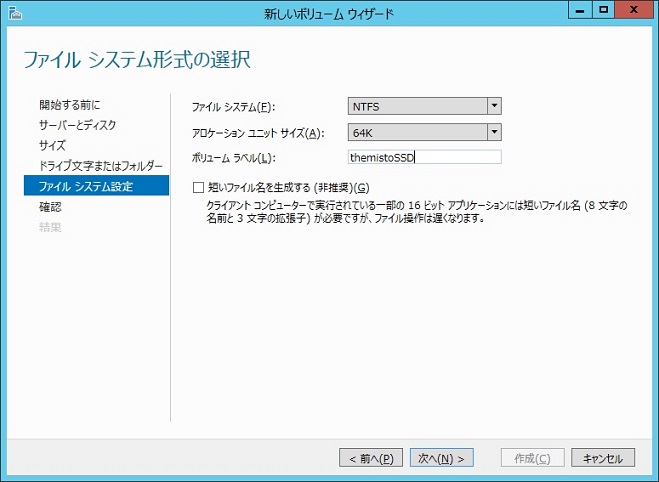
作成。
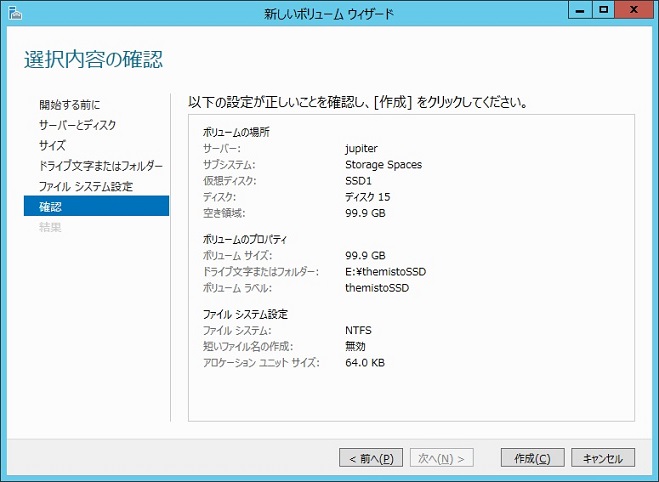
完了です。
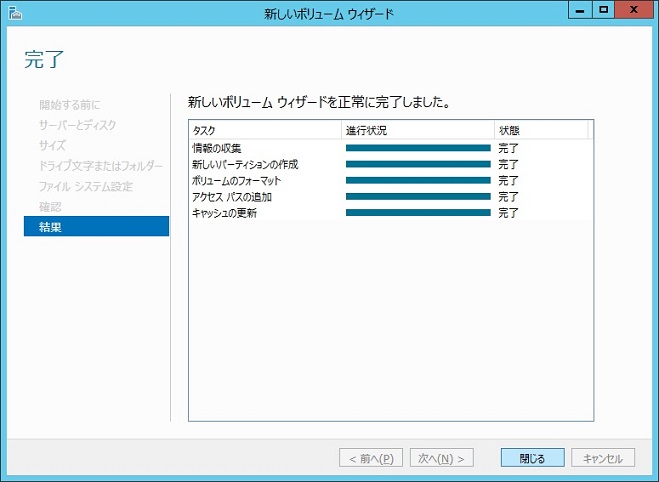
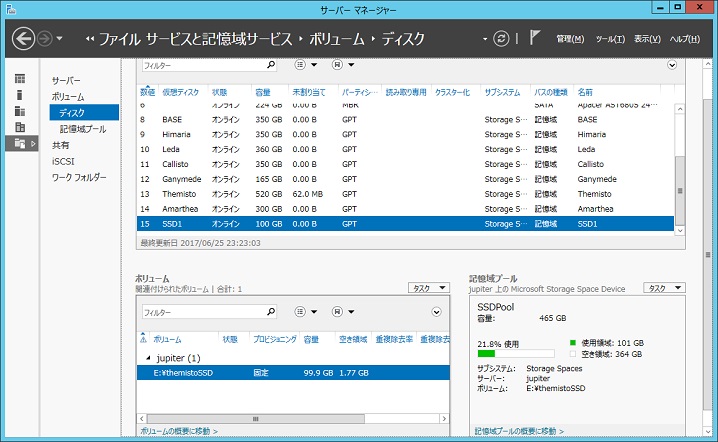
2017-06-26 22:26
nice!(0)
コメント(0)
トラックバック(0)




コメント 0